Cara Memasukkan Audio ke Video dengan Alat yang Andal untuk Semua Platform
Musik memainkan peran besar dalam menciptakan video yang menarik dan menakjubkan. Selain sentuhan seperti efek, rona warna, teks overlay, atau animasi, audio atau suara tampaknya menjadi kebutuhan besar. Itu membuat video terlihat lebih profesional, selain dari manfaat membuatnya menarik untuk ditonton.
Meskipun tugas ini dapat sedikit menantang untuk ditangani, banyak perangkat lunak dan aplikasi akan memungkinkan Anda untuk menambahkan musik dengan mudah.
Anda tidak perlu memiliki keterampilan teknis. Anda dapat menghindari kerumitan dengan menggunakan program yang akan kita teliti hari ini. Ada program untuk semua platform, jadi Anda bisa memilih program mana yang paling cocok untuk Anda. Karena itu, jika Anda tertarik untuk memasukkan musik ke dalam video, periksa aplikasi yang efisien dan mudah digerakkan di bawah ini.
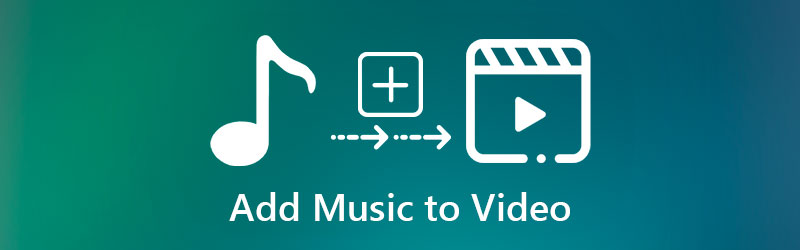

Bagian 1. Cara Menempatkan Musik di Video dengan Sempurna
Untuk aplikasi profesional namun mudah digunakan, Pengonversi Video Vidmore adalah program terbaik untuk pergi. Ini adalah perangkat lunak desktop yang dapat Anda gunakan untuk menambahkan musik ke video, apa pun format file audionya. Ini memiliki dukungan format yang luas, termasuk MP3, AAC, AC3, FLAC, OGG, OGG, dll. Sama pentingnya, Anda dapat mengonversi hampir semua format audio dan video ke format yang Anda inginkan dengan kemampuan untuk memilih kualitas audio. Di luar semua ini, Anda dapat menambah atau mengurangi volume. Anda juga dapat mencocokkan audio dalam video menggunakan fitur sinkronisasi audio program. Lihat langkah-langkah di bawah ini untuk mempelajari cara menempatkan musik di belakang video.
Langkah 1. Dapatkan Vidmore Video Converter
Sebelum hal lain, ambil versi terbaru aplikasi menggunakan Download Gratis tombol yang disajikan di bawah ini. Setelah itu, instal dan buka di komputer Anda untuk mulai menggunakan program.
Langkah 2. Tambahkan video ke dalam perangkat lunak
Klik Plus tombol tanda untuk mengimpor file video. Anda juga dapat menarik dan melepas file ke dalam perangkat lunak yang akan diunggah. Setelah video dimuat, Anda akan melihatnya muncul di antarmuka dengan informasi dasarnya seperti format video, kecepatan bingkai, dll.

Langkah 3. Masukkan musik ke video
Buka Trek Audio bidang dan klik Tambahkan Trek Audio pilihan. Alat ini akan membuka folder file di komputer Anda. Sekarang, cari audio yang ingin Anda tambahkan ke video. Selain trek audio, Anda dapat menambahkan subtitle ke video sesuai keinginan.
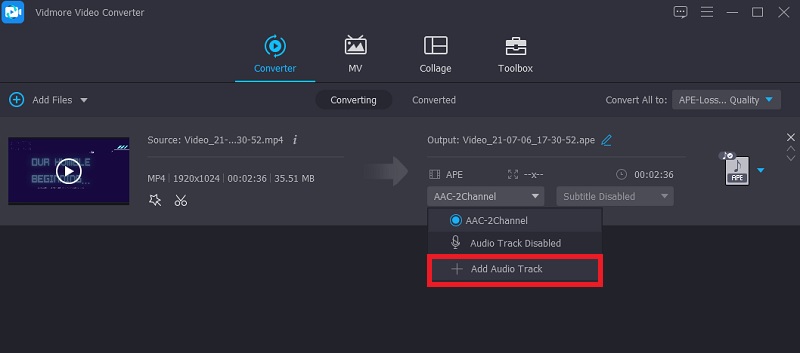
Langkah 4. Konfirmasikan operasi
Pada titik ini, pilih format yang sesuai untuk video dengan memilih format output dari Profil baki. Setelah itu, klik Konversi Semua tombol untuk mengonfirmasi operasi dan memproses video.
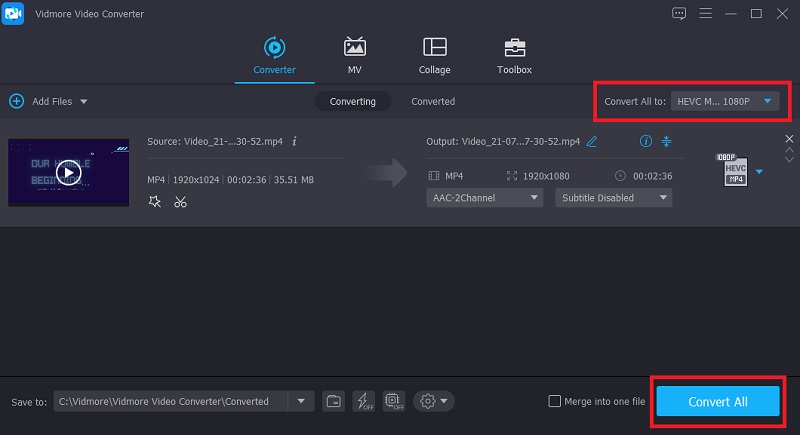
Bagian 2. Cara Menempatkan Musik di Video Online
1. Kapwing
Aplikasi lain untuk menempatkan musik di atas video adalah Kapwing. Program online ini memungkinkan Anda untuk menambahkan audio dari rekaman suara Anda sendiri, merekam suara, dan bahkan file audio lokal. Anda juga memiliki opsi untuk menghapus audio asli dari video dan menggantinya dengan yang baru. Di luar itu, ia hadir dengan perpustakaannya sendiri, di mana Anda dapat memilih dari trek audio yang telah disimpan sebelumnya untuk berbagai kategori. Jika mau, Anda dapat menerapkan filter, efek visual, subtitle, efek fan cam, dan banyak lagi. Jadi, jika Anda tertarik untuk mempelajari cara memasang musik di latar belakang video di Kapwing, ikuti langkah-langkah di bawah ini.
Langkah 1. Pertama, buka browser dan kunjungi situs web resmi program menggunakan tautan (https://www.kapwing.com/tools/add-music-to-video) asalkan.
Langkah 2. Klik Unggah data dari halaman utama atau rekatkan URL video yang ingin Anda manipulasi. Anda harus tiba di antarmuka pengeditan video program sesudahnya.
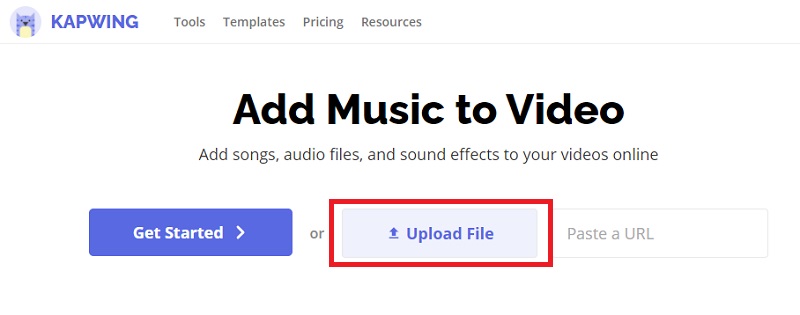
LANGKAH 3. Di menu sebelah kiri, klik pada Audio pilihan. Selanjutnya, unggah audio yang ingin Anda masukkan ke dalam video.
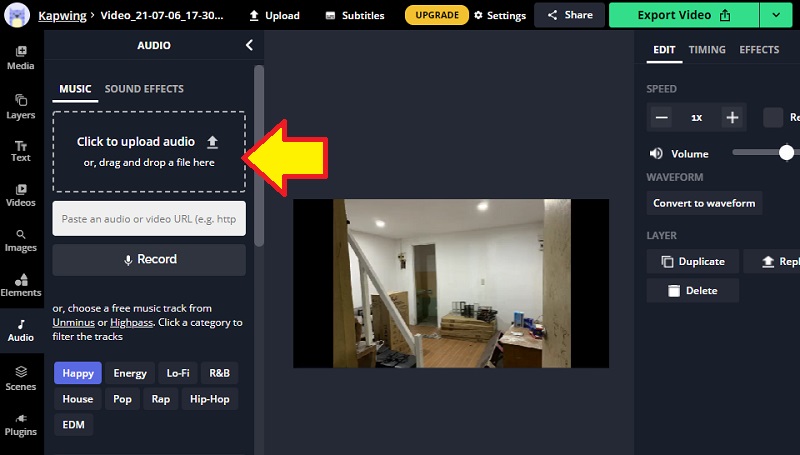
LANGKAH 4. Setelah file dimuat, secara otomatis akan ditambahkan ke timeline. Sebelum menyimpan file, Anda dapat mengedit trek dengan menyesuaikan panjang atau volume.
LANGKAH 5. Ekspor file untuk menyimpan perubahan dan mendapatkan hasil akhir video. Untuk melakukannya, klik tombol Ekspor Video di sudut kanan atas dan pilih format video yang sesuai. Terakhir, unduh video untuk mendapatkan file output.
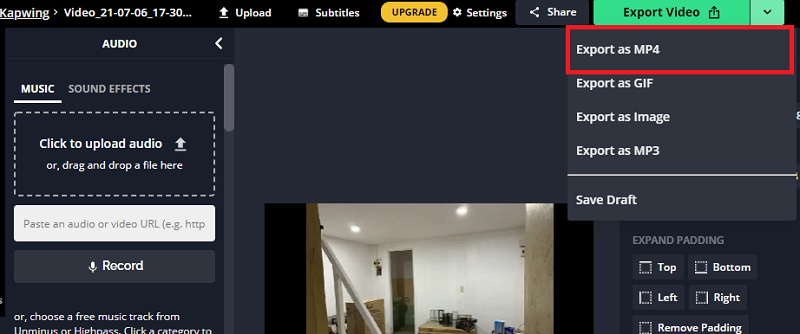
2. Clideo
Misalkan Anda ingin menempatkan audio melalui video online dengan program lain; Clideo adalah cara untuk pergi. Alat ini mendukung hampir semua format audio, termasuk WAV, WMA, VOB, WMA, OGG, dan banyak lagi. Selain itu, Anda juga dapat mengunggah file audio secara online melalui penyimpanan cloud atau file lokal dari drive komputer lokal Anda. Dan karena ini berfungsi melalui browser Anda, Anda dapat menggunakannya di komputer termasuk Windows dan Mac, dan bahkan di perangkat seluler seperti iPhone dan Android. Di bawah ini adalah panduan tentang cara menempatkan video secara online.
Langkah 1. Akses situs web Clideo dan temukan Tambahkan Musik ke Video operasi. Kemudian, klik Pilih File tombol untuk menambahkan video ke program. Atau, klik tombol tarik-turun untuk mengunggah dari penyimpanan cloud.
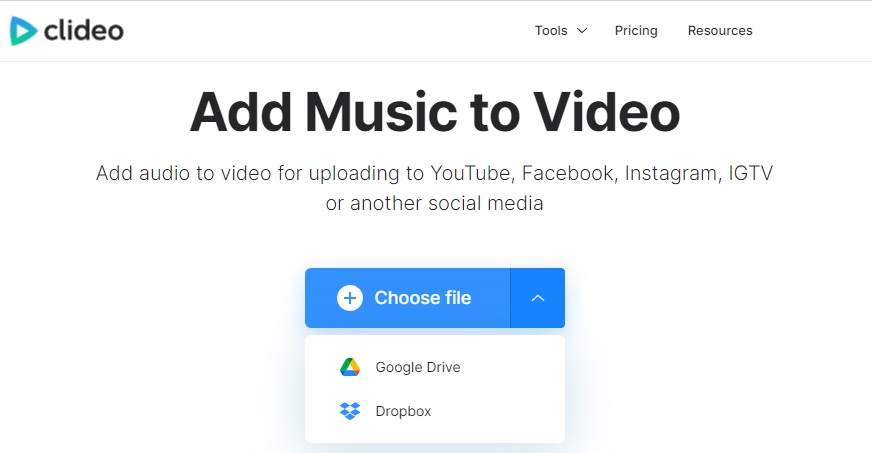
Langkah 2. Saat video dimuat, Anda akan melihatnya di timeline. Dari sini, klik Tambahkan audio atau pilih unggah dari penyimpanan cloud dengan mengklik drop-down. Selanjutnya, cari dan tambahkan trek audio yang ingin Anda tambahkan ke video. Tunggu hingga pengunggahan selesai.
LANGKAH 3. Sebelum mengonfirmasi proses, Anda dapat memangkas audio dan menyesuaikan volume audio dan video. Juga, Anda dapat menerapkan efek loop ke audio.

LANGKAH 4. Setelah itu, pilih format video dan tekan tombol Ekspor tombol untuk mengkonfirmasi operasi.
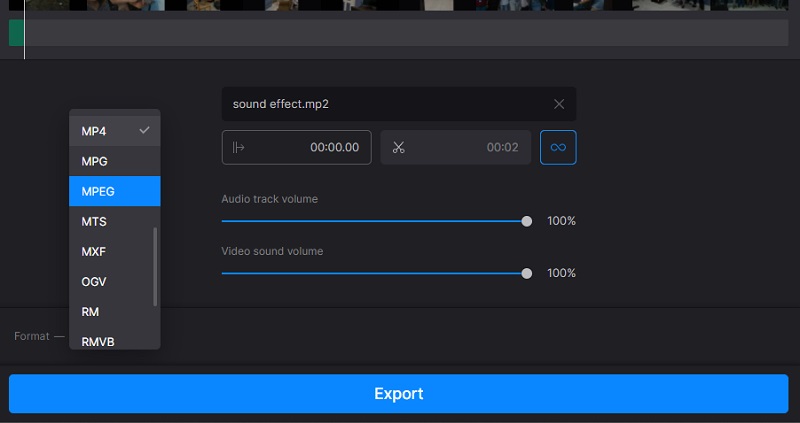
Bagian 3. Cara Memasukkan Musik ke Video di Ponsel
1. iMovie
Anda dapat menambahkan audio ke video secara gratis di iPhone dan iPad menggunakan iMovie. Dengan itu, Anda dapat mengatur klip audio sesuai dengan urutan yang Anda inginkan. Itu juga dilengkapi dengan perpustakaan untuk musik dan efek khusus yang dapat Anda terapkan ke video Anda. Demikian juga, Anda dapat melepaskan audio asli dari klip video dan menambahkan klip audio baru. Untuk informasi Anda, Anda dapat memindahkan audio ke latar belakang atau latar depan sesuai dengan preferensi Anda. Belum lagi Anda dapat memilih untuk menambahkan tiga klip latar depan dalam satu video. Karenanya, jika Anda ingin tahu cara memasukkan musik ke video di iPhone, iMovie adalah program asli yang harus Anda gunakan.
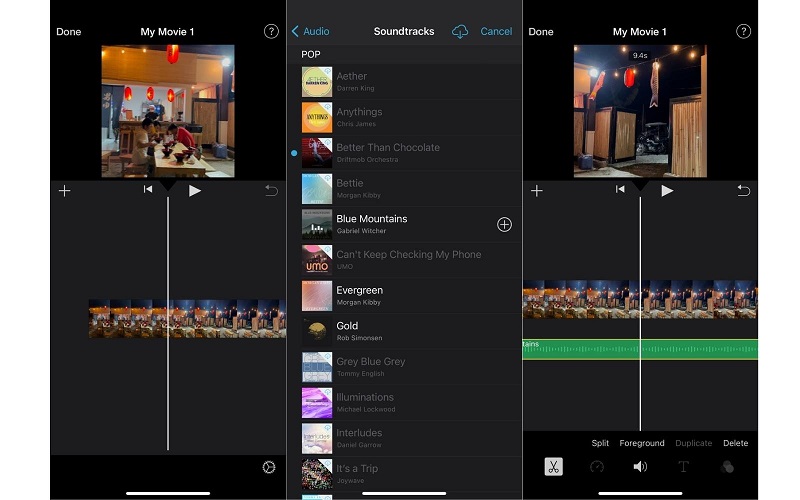
2. VidTrim
VidTrim adalah aplikasi seluler yang cocok untuk perangkat Android yang memungkinkan Anda melakukan beberapa operasi pengeditan dasar. Ini akan memungkinkan Anda untuk menggabungkan file audio, memangkas, memotong, mengambil bingkai, putar video, dan banyak lagi. Dengan menggunakan program ini, Anda akan dapat menempatkan klip audio musik ke video Anda melalui transcoding. Selain itu, Anda dapat mengompres dan mengubah ukuran video tergantung pada kebutuhan Anda. Sekarang, anggaplah Anda bukan penutur asli bahasa tersebut. Dalam hal ini, ada program yang tersedia yang dapat Anda alihkan untuk mendukung bahasa Turki, Italia, Rusia, Jerman, dll.
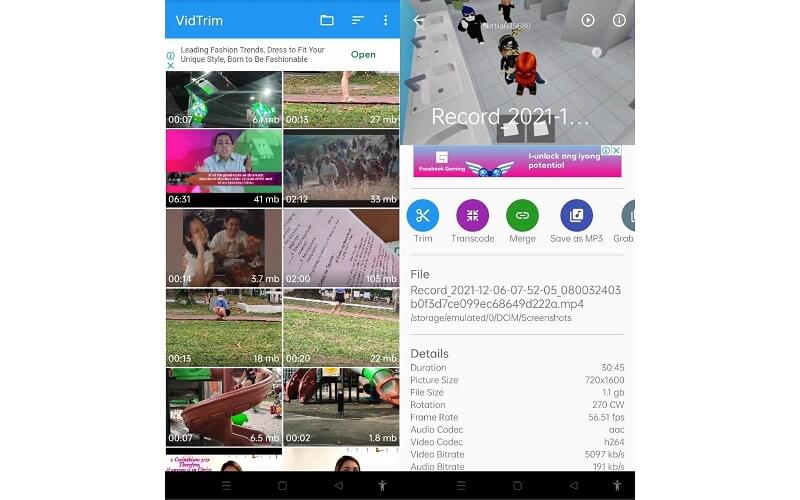
3. VivaVideo
VivaVideo adalah program multiguna yang berfungsi sebagai pembuat film, editor foto, editor video, pembuat tayangan slide, dan konverter. Dengan aplikasi pengeditan video seluler ini, Anda dapat menambahkan soundtrack ke video Anda untuk menghasilkan video yang menarik. Plus, Anda dapat menerapkan efek dari tema, stiker, filter, klip video animasi yang tersedia di program. Selanjutnya, Anda dapat mengimpor musik lokal atau mengunduh dari lagu-lagu yang tersedia di perpustakaan musiknya.
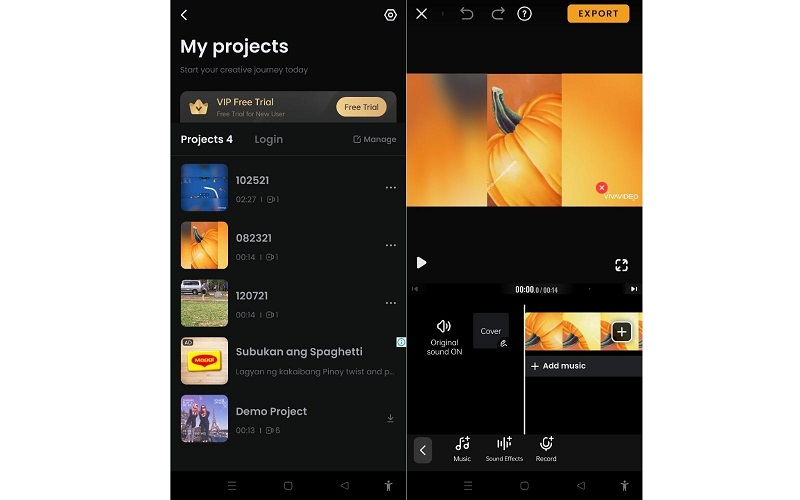
Bagian 4. Perbandingan Antara Alat
Di bawah ini adalah ilustrasi tabel yang akan membantu Anda memeriksa alat mana yang akan digunakan untuk membantu Anda melampirkan audio ke video jika Anda masih tidak yakin.
- Pengonversi Video Vidmore
- Kapwing
- Clideo
- iMovie
- VidTrim
- VivaVideo
| Antarmuka | Peron | Alat pengeditan | Terbaik untuk |
| Mudah digunakan | Windows dan Mac | Memotong, memangkas, mengubah trek audio | Pengguna pemula dan lanjutan |
| Mudah digunakan | Web | Pisahkan dan rekam audio | Pemula |
| Mudah digunakan | Web, Android, dan iPhone | Sesuaikan panjang dan volume audio | Pemula |
| Agak rumit | Mac, iPhone, iPad | Pangkas dan lepaskan audio | Pangkas dan lepaskan audio |
| Penuh dengan iklan | Android | Gabungkan dan pangkas audio | Pemula |
| Antarmuka yang rumit | iPhone dan Android | Membelah. Memotong, memotong, dll. | Pengguna tingkat lanjut |
Bagian 5. FAQ Menempatkan Musik di Video
Bagaimana cara menambahkan musik ke video secara gratis?
Untuk menambahkan musik ke video secara gratis, Anda dapat menggunakan alat di atas. Beberapa alat menawarkan uji coba gratis, sementara program lain dapat digunakan secara gratis.
Dapatkah saya menambahkan lagu berhak cipta berdurasi 10 detik?
Biasanya, musik bebas hak cipta hanya menyediakan 10-30 detik sehingga Anda tidak memiliki kewajiban hak cipta. Jadi untuk menjawab pertanyaannya, ya, Anda bisa menambahkan lagu hak cipta 10 detik. Hanya saja Anda hanya dapat menggunakan sebagian dari soundtrack.
Bagaimana cara melepaskan suara dari video?
Menghapus suara dari video tidak terlalu rumit. Anda dapat menggunakan Vidmore Video Converter untuk menyelesaikan tugas ini. Setelah memuat file, pilih Audio Track Disabled dari bidang Audio track.
Kesimpulan
Itu adalah cara termudah dan efisien di cara memasukkan musik ke video. Anda memang dapat menggunakan alat online untuk kenyamanan tidak menginstal aplikasi. Namun, kinerja mereka secara khusus memproses file tergantung pada stabilitas koneksi internet. Lebih baik lagi, gunakan program desktop yang dilengkapi dengan opsi dan fitur pengeditan canggih. Di sisi lain, aplikasi seluler cocok untuk operasi pengeditan yang tidak terlalu menuntut.


